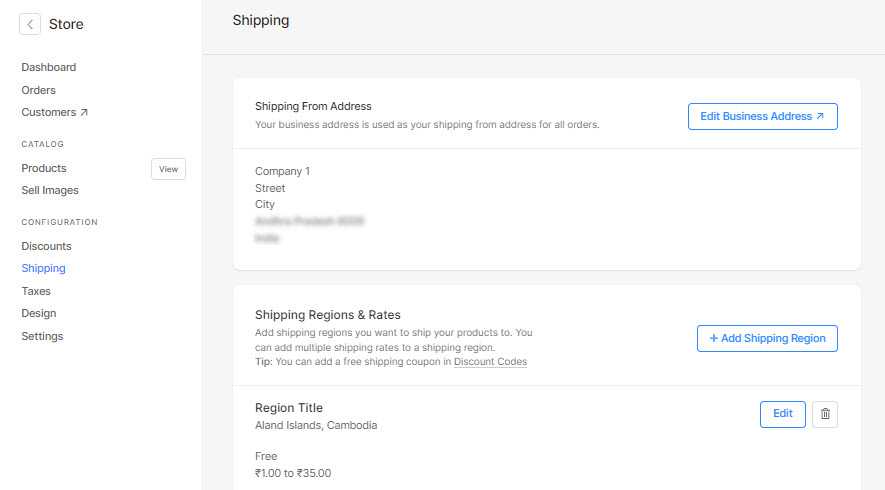A Forsendelsesregion er et sæt landebaserede forsendelsespriser, der vil blive anvendt på hver ordre. Baseret på land og stat kan forsendelsespriserne ændres.
Med de nye forsendelsesmuligheder kan du angive forsendelsespriserne baseret på den samlede ordreværdi, ordrevægt, pris pr. vare, gratis forsendelse, antal varer i ordren og afhentning i butikken.
Når du har opgraderet til den nye forsendelse, vil de oprettede forsendelsespriser blive brugt til alle ordrer i din butik (onlinebutik og e-handelsaktiverede gallerier).
Kontroller også:
Migrer til den nye forsendelse, og opret forsendelsespriserne:
- Indtast Butiks forsendelse (1) i søgefeltet.
- Fra de relaterede resultater skal du klikke på Butiks forsendelse mulighed (2) under Studielinks.
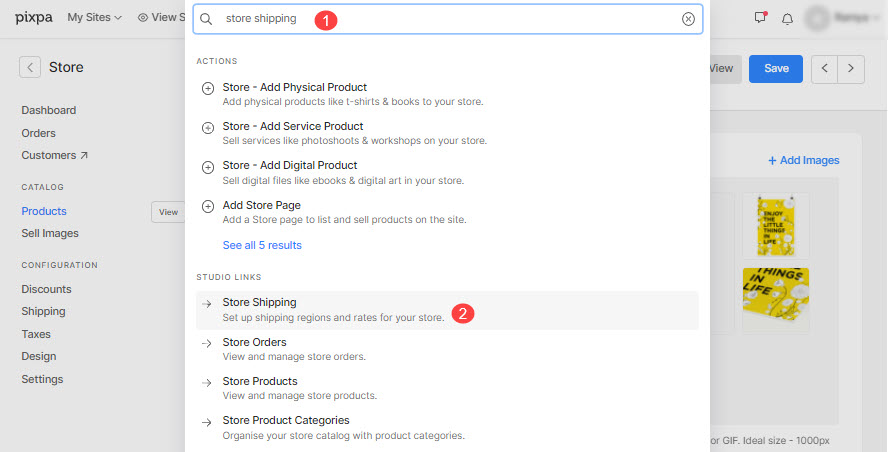
- Du kommer nu til Levering (3) side.
- Nu skal du:
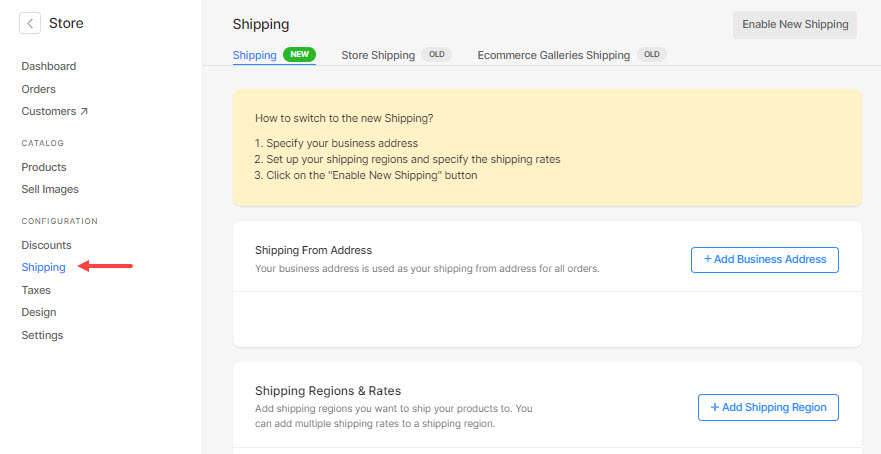
Trin 1: Tilføj virksomhedsadresse
- Klik på +Tilføj virksomhedsadresse knappen for at tilføje din virksomhedsadresse til din butik. Vide mere.
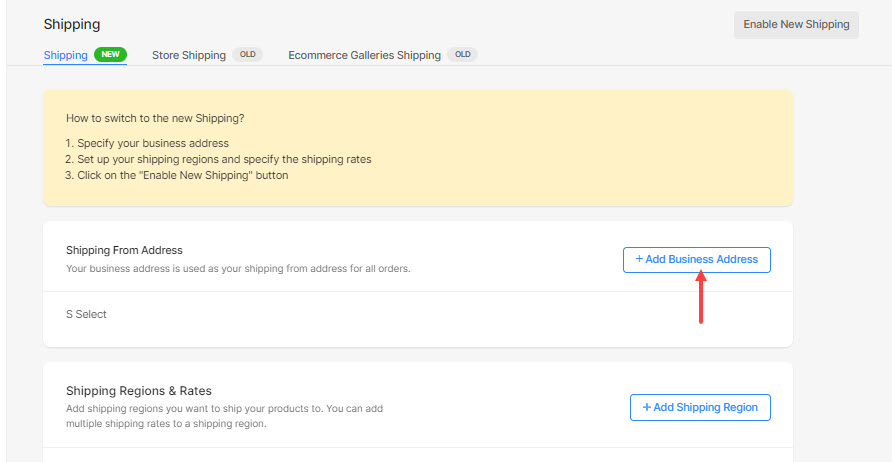
Trin 2: Tilføj forsendelsesområde
- Når du har indtastet virksomhedsadressen, skal du klikke på + Tilføj forsendelsesområde knappen for at angive forsendelsespriserne.
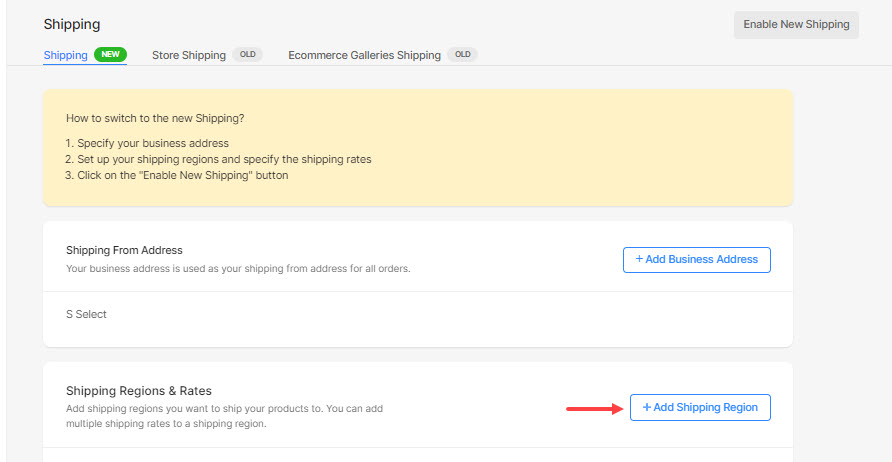
- Vælg landene for at angive forsendelsespriserne.
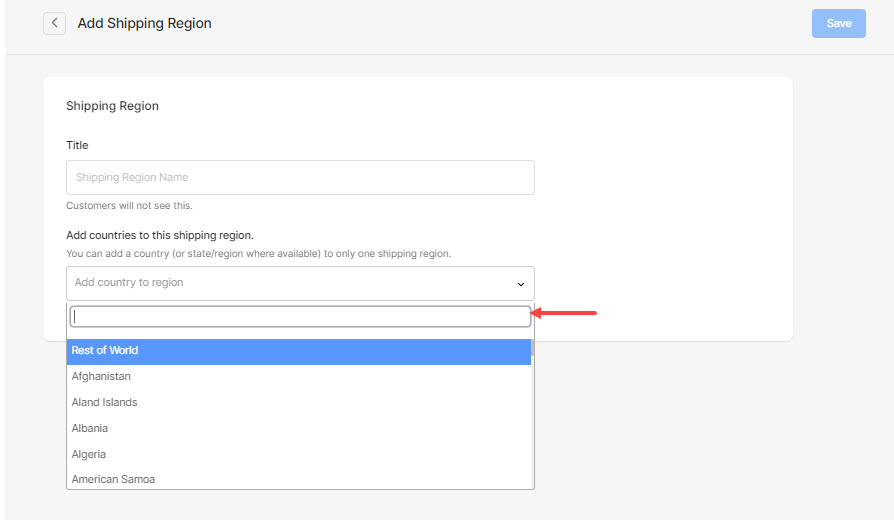
Trin 3: Angiv forsendelsespriser
- Når du har angivet landene, skal du klikke på +Tilføj forsendelsespris knappen for at oprette forsendelsespriserne.
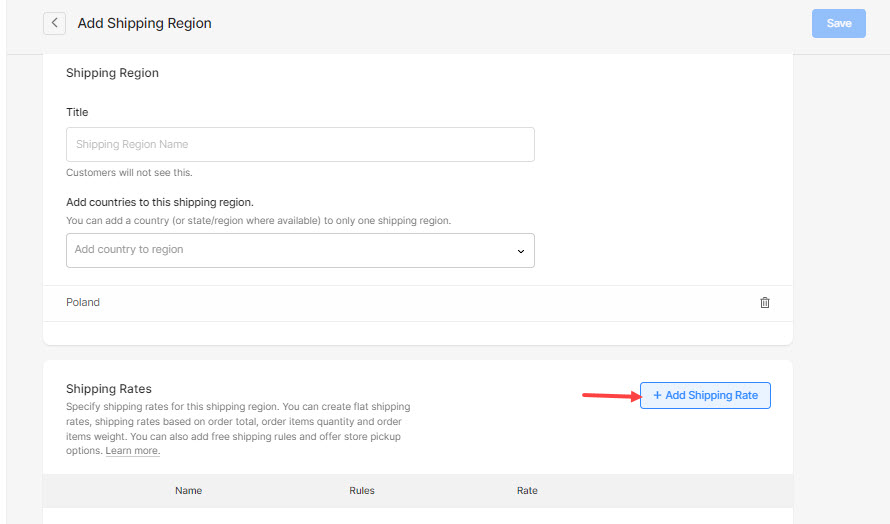
- Herfra skal du vælge den type forsendelsespris, du foretrækker, og klikke på den.
- Fast forsendelsespris – Angiv flad forsendelse for hele ordren og yderligere flad forsendelse for varerne i ordren.
- Gratis levering – Opret en gratis forsendelsesmulighed for ordren.
- Forsendelse baseret på ordrevægt – Angiv forskellige forsendelsespriser baseret på ordrens vægtområde
- Forsendelse baseret på ordretotal – Angiv forskellige forsendelsespriser baseret på ordrens samlede rækkevidde
- Forsendelse baseret på antal varer – Angiv forskellige forsendelsespriser for en række af antallet af varer i ordren
- Forsendelse til afhentning i butik – Giv kunderne mulighed for at afhente ordren i din butik.

- Indtast derefter forsendelsesprisen.
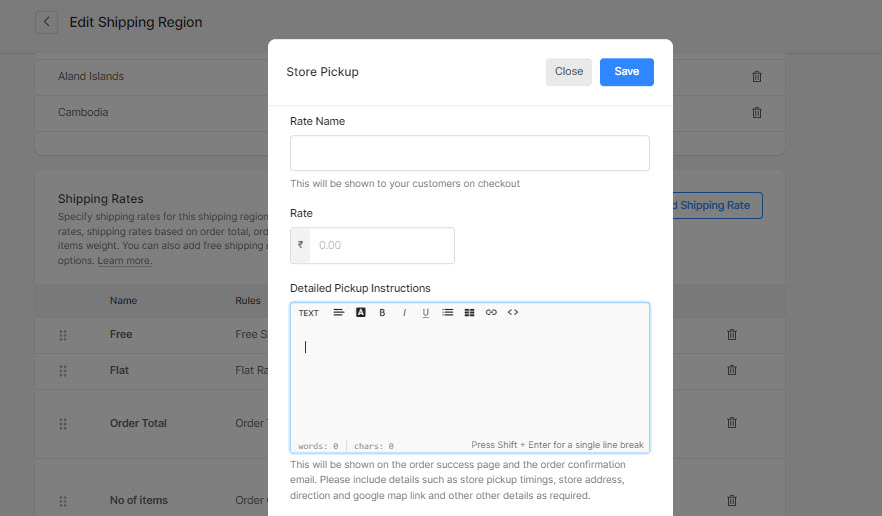
- Når du har tilføjet forsendelsesprisen, vil den dukke op på denne måde.
- Du kan klikke på +Tilføj forsendelsespris knappen og opret et vilkårligt antal forsendelsespriser, der gælder for alle de lande, der er angivet ovenfor.
- Endelig ramte Gem knappen for at gemme forsendelsespriserne.
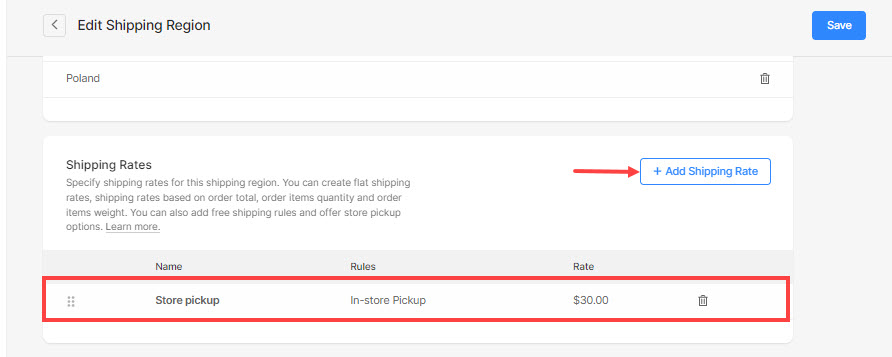
- Når du har angivet forsendelsespriserne for specifikke lande og ønsker at angive andre priser for de resterende lande, skal du gå tilbage til Levering Klik på siden +Tilføj forsendelsesområde knappen, og angiv forsendelsespriserne som foreslået ovenfor.
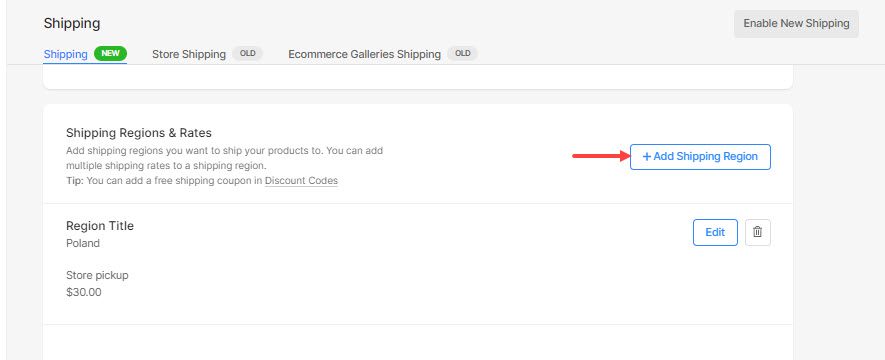
Trin 4: Aktiver ny forsendelse
- Endelig skal du klikke på Aktiver ny forsendelse knappen findes i øverste højre hjørne af siden.
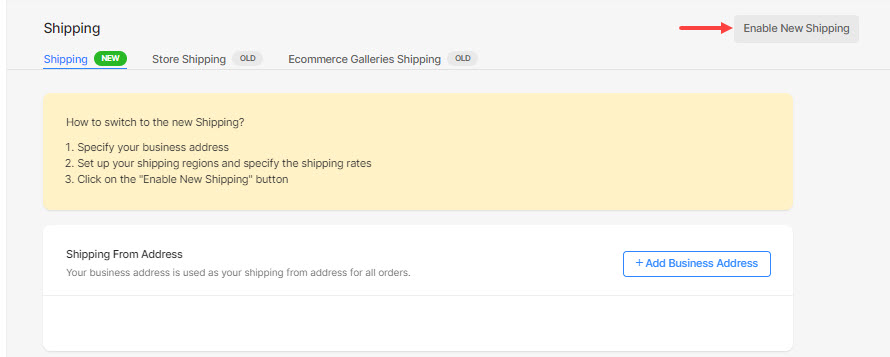
- Klik igen på Aktiver ny forsendelse knappen i bekræftelses-popup'en.
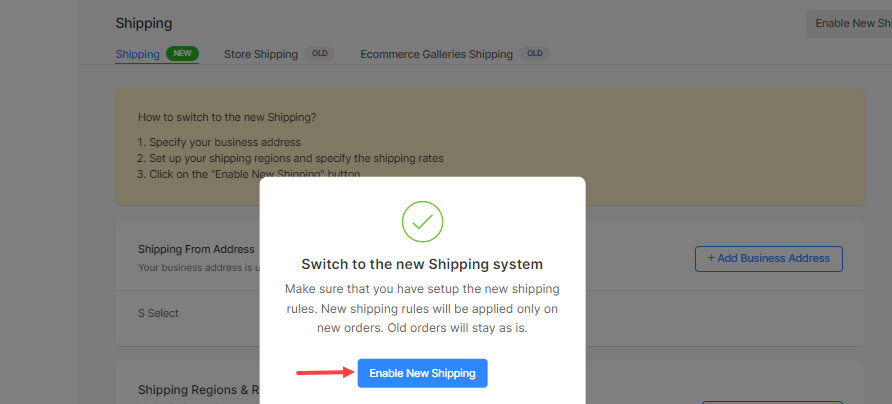
- Når du opgraderer til den nye forsendelse, vil du se nedenstående skærm. Denne forsendelse vil blive brugt til hele butikken (onlinebutik og e-handelsaktiverede gallerier).